WhatsApp Desktop ou Web não mostra nomes de contatos
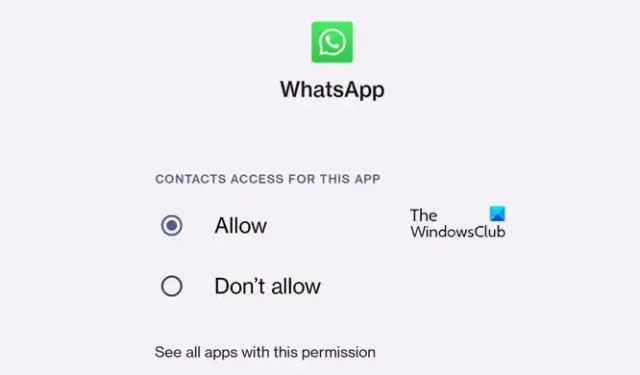
O WhatsApp é indiscutivelmente a plataforma de mensagens mais popular do mundo. Com a introdução do WhatsApp Desktop, essa popularidade aumentou significativamente. No entanto, alguns desses usuários relatam que o WhatsApp Desktop ou Web não mostra nomes de contatos . Nesta postagem, discutiremos esse problema e veremos o que pode ser feito para resolvê-lo.
Por que a área de trabalho do WhatsApp não mostra os nomes dos contatos?
O WhatsApp Desktop geralmente não mostra os nomes dos contatos se os contatos estiverem sincronizados ou devido à falta de permissão. Mencionamos todas as soluções necessárias a seguir para que você possa resolver o problema facilmente.
Corrija o WhatsApp Desktop ou Web ou não mostre nomes de contatos
Se o WhatsApp Desktop ou Web não mostrar os nomes dos contatos, siga as soluções mencionadas abaixo para resolver o problema.
- Atualize ou recarregue a página
- Saia e faça login novamente
- Dê permissão para acessar seu contato
- Limpe o cache do WhatsApp
- Reparar ou redefinir o WhatsApp Desktop
- Desinstalar WhatsApp
Vamos falar sobre eles em detalhes.
1]Atualize ou recarregue a página
Em primeiro lugar, precisamos atualizar a página, porque às vezes os caches simplesmente não carregam. Atualizar a página também atualizará os caches. Para fazer o mesmo, os usuários do WhatsApp Web precisam clicar no botão Recarregar ou pressionar Ctrl + R, enquanto os usuários do WhatsApp Desktop precisam fechar o aplicativo, ir ao Gerenciador de Tarefas, encerrar qualquer processo relacionado e abrir o aplicativo novamente. Esperançosamente, isso fará o trabalho para você.
2] Saia e faça login novamente
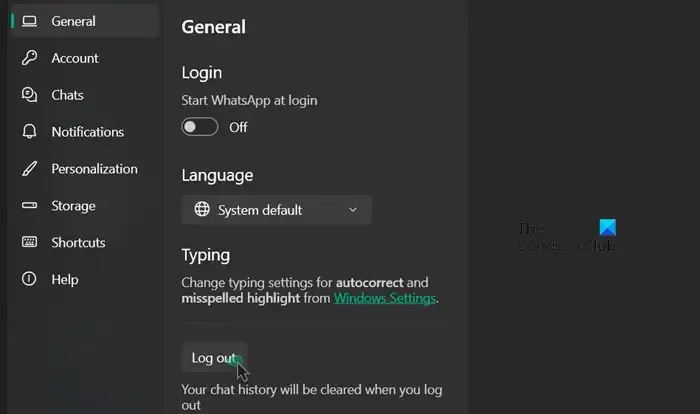
Às vezes, o WhatsApp não consegue sincronizar seus contatos e, para forçá-lo, precisamos sair e entrar novamente. Siga as etapas mencionadas abaixo para fazer o mesmo.
Área de trabalho do WhatsApp
- Abra o aplicativo WhatsApp para desktop.
- Clique no ícone de engrenagem para entrar em suas configurações.
- Agora, navegue até a guia Geral e clique no botão Sair.
WhatsApp Web
- Abra um navegador e acesse web.whatsapp.com.
- Clique nos três pontos e clique em Sair.
- Clique novamente no botão Sair para confirmar sua ação.
Esperançosamente, isso fará o trabalho para você.
3] Dê permissão para acessar seu contato
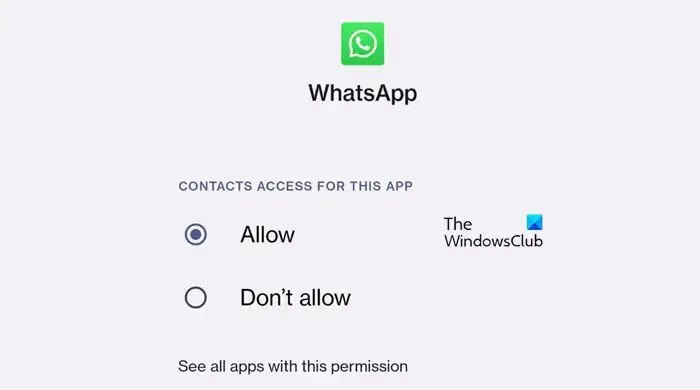
Nesta solução, precisamos ir até as configurações do seu telefone e acessar seus contatos, pois é muito provável que devido a alguma configuração o WhatsApp não consiga acessá-los. Para fazer o mesmo, siga as etapas mencionadas abaixo.
Em dispositivos Android
- Vá para o aplicativo Configurações no seu telefone.
- Vá para Aplicativo ou Aplicativos e depois para Gerenciador de Aplicativos ou Gerenciamento de Aplicativos.
- Pesquise “WhatsApp” na lista.
- Vá para Permissões > Contatos.
- Selecione Permitir.
No dispositivo iOS
- Os usuários do iPhone precisam abrir as configurações.
- Navegue até o WhatsApp.
- Vá para Contatos e ative o botão de alternância.
Esperançosamente, isso resolverá o problema para você.
4] Limpe o cache do WhatsApp
Você não poderá ver os contatos no WhatsApp se o cache responsável pelo carregamento estiver corrompido. Porém, a melhor coisa sobre esse problema é que é possível remover facilmente o cache, o que não é o mesmo que remover seus bate-papos pessoais, para resolver o problema. Portanto, se você possui o aplicativo no seu Android, iPhone ou computador, limpe o cache do WhatsApp . Caso você use a versão web do WhatsApp, limpe o cache do navegador Chrome, Edge ou qualquer outro navegador. Feito isso, reinicie o sistema e verifique se o problema foi resolvido.
5] Reparar ou redefinir o WhatsApp Desktop
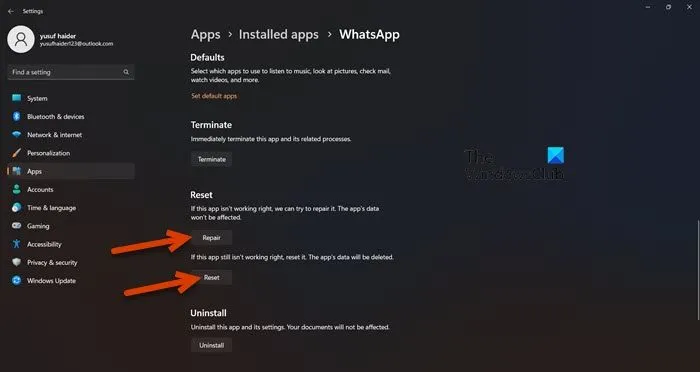
Caso a remoção do cache não tenha sucesso, precisamos reparar o aplicativo. E se isso também não funcionar, iremos consertá-lo. Siga as etapas abaixo para fazer o mesmo.
- Inicie as configurações.
- Navegue até Aplicativos > Aplicativos instalados ou Aplicativos e recursos.
- Pesquise pelo WhatsApp.
- Windows 11: Clique nos três pontos verticais e selecione Opções avançadas.
- Windows 10: Selecione o aplicativo e clique em Opções Avançadas.
- Clique no botão Reparar .
Depois que seu aplicativo for reparado, verifique se o problema foi resolvido. Caso o problema persista, clique em Redefinir. Esperançosamente, isso fará o trabalho para você.
6]Desinstale o WhatsApp
Se após redefinir o WhatsApp o problema persistir, você precisará desinstalar o WhatsApp e instalar uma cópia da Microsoft Store.
Esperançosamente, você pode resolver o problema usando as soluções mencionadas nesta postagem.
Por que o WhatsApp não está sincronizando os contatos?
O WhatsApp não conseguirá sincronizar os contatos se não tiver permissões adequadas para fazer o mesmo. Nesse caso, você precisa seguir a terceira solução para conceder as permissões necessárias. Se isso não funcionar, atualize ou reinstale o WhatsApp. Isso fará o trabalho para você.



Deixe um comentário